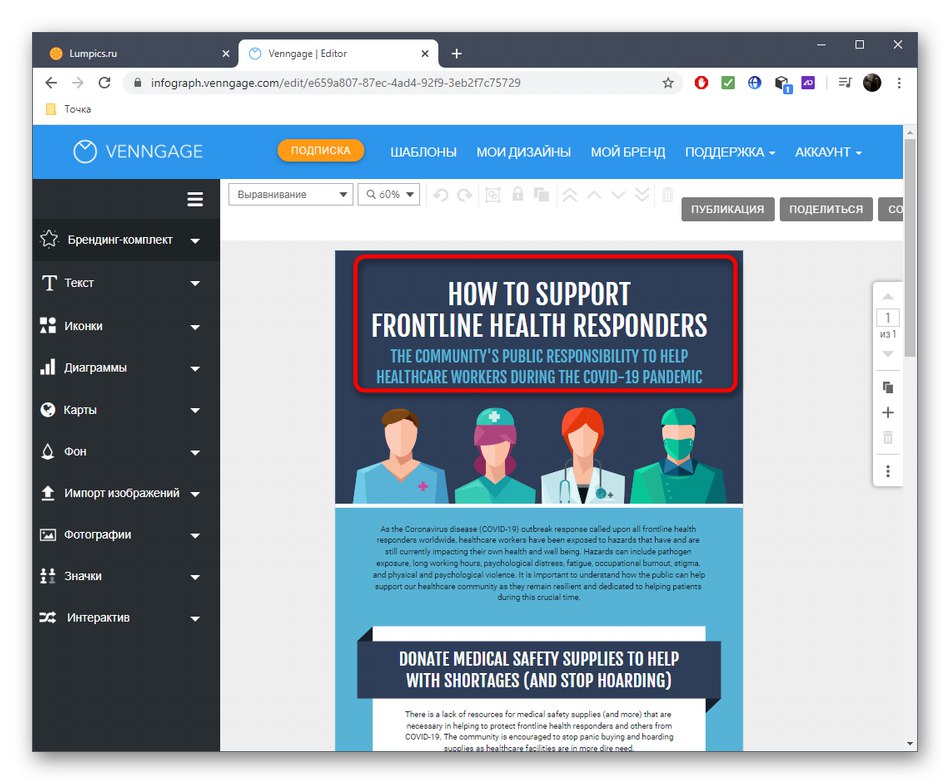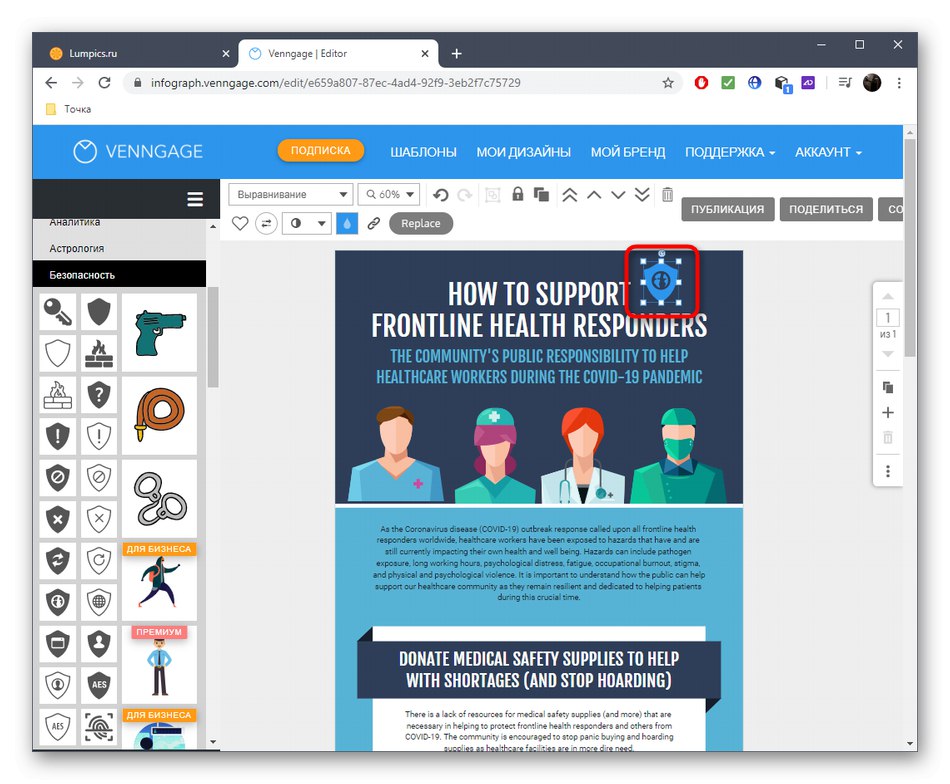Metoda 1: Canva
Leták nebo letákovou reklamu můžete vytvořit pomocí online služby společnosti Canva. Využívá k tomu připravené šablony nebo k vytvoření projektu od nuly využívá stávající nástroje.
- Klikněte na výše uvedený odkaz a na domovské stránce Canva klikněte na „Vytvořit leták online“.
- Vlevo uvidíte seznam dostupných bezplatných šablon, roztříděných. Můžete jej použít k vyhledání požadované možnosti a poté ji upravit.
- Uděláme to tak, že rozebereme každý detail stávajícího rozložení.
- Vyberte například jeden z textů na listu. V horní části se zobrazí další panel, kde můžete změnit písmo a jeho velikost. Samotný text lze transformovat, změnit úhel a přesunout do libovolné oblasti pracovního prostoru. Totéž je k dispozici pro implementaci s jakýmkoli dalším prvkem na letáku.
- Na levém panelu je několik sekcí: "Fotka", "Elementy", "Text", "Video", "Pozadí", „Stahování“ a „Složky“... Přejděte k jednomu z nich a pracujte s konkrétním druhem objektů.
- V kapitole "Elementy" Najděte různé tvary a ikony, kterými můžete svůj leták ozdobit. Podržte levé tlačítko myši na objektu a přetáhněte jej do pracovního prostoru.
- Transformujte jej, jak uznáte za vhodné, a vyberte pro něj vhodné místo.
- Pokud se má leták skládat z několika prvků, klikněte „Přidat stránku“ a navrhnout jej podle již známého principu.
- Po dokončení klikněte na tlačítko se šipkou dolů a stáhněte si leták do počítače.
- Vyberte nejlepší formát pro stahování, například PDF, který je považován za nejběžnější, a klikněte na "Stažení".
- Počkejte na dokončení projektové přípravy.
- Počkejte, až se stáhne, a pokračujte v další interakci s vytvořeným letákem.



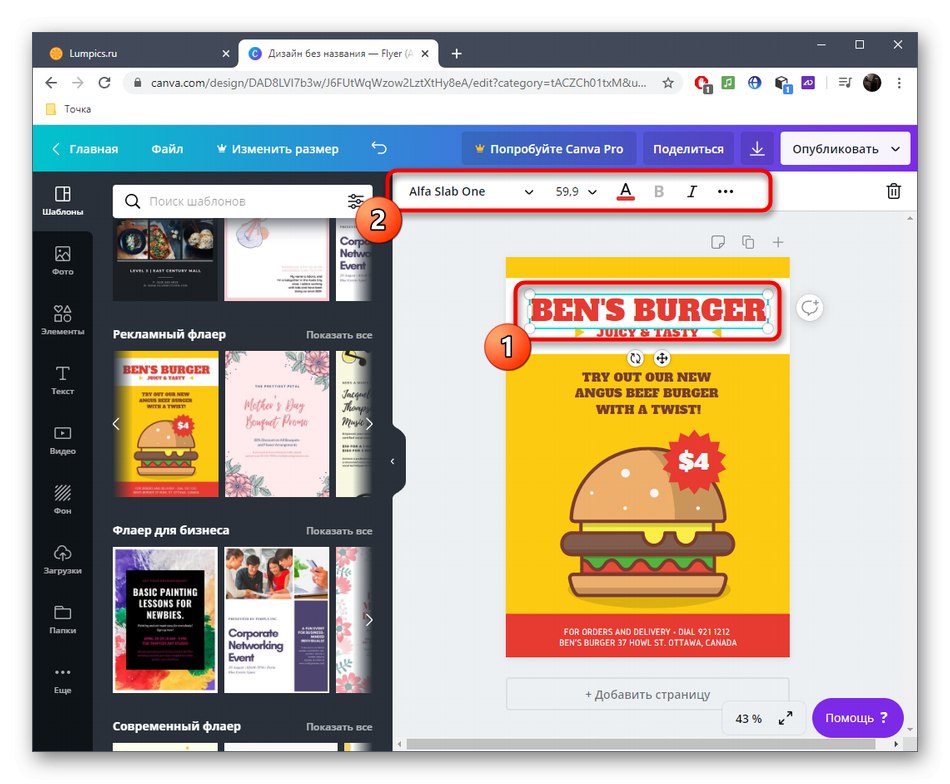








Metoda 2: Crello
Crello je další populární online služba, která má spoustu šablon letáků. Doporučujeme jej použít, pokud se vám líbil algoritmus předchozího řešení, ale z nějakého důvodu to nefungovalo.
Přejděte na online službu Crello
- Otevřete web společnosti Crello a klikněte na tlačítko „Vytvořte svůj první leták“... Pokud chcete získat přístup k editoru, projděte si bezplatnou registraci.
- Analogicky se službou popsanou výše vyberte šablonu z levé nabídky nebo nahrajte soubory. Upozorňujeme, že některá z předvoleb zde lze použít pouze s prémiovým účtem. Pokud se rozhodnete jej koupit, nejprve se podrobně seznamte s možnostmi a poté pokračujte v nákupu.
- V případě, že vytvoříte čistý projekt od nuly, otevřete sekci "Mé soubory" a stiskněte „Nahrát obrázek nebo video“... Po otevření "Badatel" vyberte cíl, načtěte jej a umístěte na pracovní plochu.
- Přidejte první prvek ve formě textu - přesuňte se do příslušné části a vyberte příslušný styl.
- Poté se zobrazí okno s dalšími nastaveními, kde byste měli nastavit optimální písmo, jeho velikost a další parametry.
- Napište text, podle potřeby jej transformujte, vyplňte vhodnou barvou a umístěte jej na požadované místo v pracovním prostoru.
- Kategorie "Objekty" najdete různé tvary, ilustrace a odznaky. Mnoho z nich je distribuováno zdarma, takže stačí vybrat ten, který se vám líbí, a přetáhnout ho na budoucí leták.
- Objekt je ovládán stejným způsobem jako v případě textu, takže se tímto bodem nebudeme podrobně zabývat.
- V případě potřeby přidejte další stránky pro váš leták a design podle vašich preferencí.
- Po dokončení klikněte na "Stažení".
- Určete upřednostňovaný formát souboru pro stahování s odkazem na popis, který se zobrazuje ve stejném okně.To vám pomůže pochopit, který datový typ je optimální.











Metoda 3: Venngage
Nejnovější online služba se jmenuje Venngage a je určena pro projekční práce. Proto je zde zahrnut také modul pro vytváření letáků, takže pojďme rychle pochopit jeho možnosti.
Přejděte na online službu Venngage
- Na hlavní stránce webu klikněte na „Vytvořit leták“.
- Najděte jednu ze šablon nebo vytvořte čistý projekt.
- Analyzujeme příklad pomocí připravené šablony. Nejprve byste měli upravit text a zaměnit prvky, pro které klikněte na jeden z nich levým tlačítkem myši.
- Změňte obsah, nastavte nové písmo, barvu a další parametry.
- V případě potřeby můžete pomocí levého panelu přidat ikony nebo jiné objekty.
- Všechny možnosti jsou zdarma, takže můžete hledat tu, která se vám líbí, a přetáhnout ji do pracovního prostoru.
- Změňte velikost a umístěte ikonu tak, aby na plátně vypadala stručně.
- Pomocí dalších nástrojů připravte soubor na uložení a poté jej kliknutím na příslušné tlačítko stáhněte do svého počítače.
- Nastavte formát a začněte stahovat.